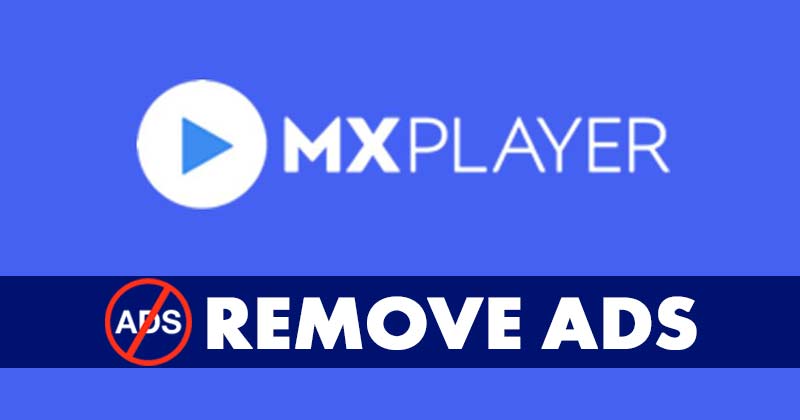
In nur wenigen Jahren hat sich MX Player von einem einfachen Mediaplayer zu einer der größten indischen Plattformen zum Streamen von Videos entwickelt. Mit über 280 Millionen Benutzern weltweit können Sie mit MX Player Videos online streamen und auf Ihrem Telefon gespeicherte Videos wiedergeben.
Jetzt ist MX Player auch als OTT-Plattform bekannt, da es kostenloses Video-Streaming bietet, das Sie genießen können auf einem Laptop, Fernseher, Mobiltelefon und anderen intelligenten Geräten. MX Player ist jedoch ein kostenloser Video-Streaming-Dienst, der auf Anzeigen angewiesen ist, um Einnahmen zu generieren.
Die kostenlose Version von MX Player zeigt viele Anzeigen in den Videos, die Ihr Videoerlebnis möglicherweise unterbrechen. Wenn Sie sich also über Videoanzeigen im MX Player ärgern, sind Sie auf der richtigen Seite.
5 beste Methoden zum Entfernen von Anzeigen aus dem MX Player
In diesem Artikel stellen wir einige der besten Methoden vor, um Werbung im MX Player zu blockieren. Die von uns geteilten Methoden helfen Ihnen, Anzeigen in der Webversion von MX Player und in der mobilen App zu entfernen. Probieren wir es aus.
1) Verwenden Sie die Pro-Version von MX Player
Für diejenigen, die es nicht wissen, MX Player hat auch seine Premium-App namens MX-Player Pro. Die Pro-Version des MX-Players bietet Ihnen ein unterbrechungsfreies Videoerlebnis ohne Werbung.
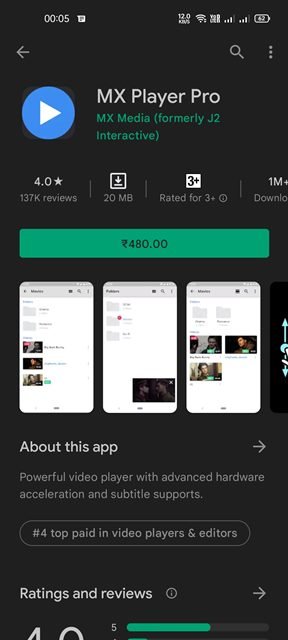
Wenn Sie also nach Möglichkeiten suchen, die Werbung im MX Player loszuwerden, müssen Sie mit der Verwendung von MX Player Pro. Der MX Player Pro bietet auch einige andere Funktionen wie Hardwarebeschleunigung für mehr Videos, Multi-Core-Decodierung, Untertitelgesten und mehr.
Sie können MX Player Pro von Google Play herunterladen und auf Ihrem Android installieren Speichern. Zum Zeitpunkt der Erstellung dieses Artikels ist MX Player Pro für $5,49 erhältlich.
2) Laden Sie MX Player Pro Mod Apk herunter
Wenn Sie die MX Player Pro-App nicht im Google Play Store kaufen möchten, können Sie sie von Drittanbieterquellen herunterladen. Alternativ können Sie auch die modifizierte Version von MX Player Pro herunterladen, die oft als MX Player Pro Mod bezeichnet wird.

Das Problem bei der Verwendung von MX Player Pro Mod ist jedoch, dass Sie die neuen Inhalte nicht erhalten. Der neue Inhalt wird erst verfügbar sein, nachdem der Mod ein Update erhält. Eine andere Sache ist, dass MX Player Pro oft Malware und Adware enthält, die Ihr Android-Smartphone beschädigen können.
Also ist es immer am besten, MX Player Pro Mod aus Sicherheitsgründen zu vermeiden. Außerdem ist es illegal, die kostenlosen Premium-Versionen von Apps zu verwenden.
3) Verwendung von Werbeblockern im Webbrowser
Wenn Sie MX Player von Ihrem Im Webbrowser des PCs können Sie Ad-Blocker-Erweiterungen installieren. Ab sofort sind viele Werbeblocker-Erweiterungen für den Google Chrome-Browser verfügbar; Sie können jede davon verwenden.
Bitte beachten Sie jedoch, dass nicht jede Werbeblocker-Erweiterung mit MX Player kompatibel ist; Daher müssen Sie versuchen, sich an die Werbeblocker-Erweiterungen zu halten, die Werbung aus dem Video-Streaming-Dienst entfernen können.
4) Deaktivieren Sie die Hintergrunddatennutzung von MX Player
Wenn Sie MX Player auf Ihrem Android-Gerät verwenden, müssen Sie die Hintergrunddatennutzung der App deaktivieren. MX Player verlässt sich auf Ihre Werbe-ID, um Ihnen personalisierte Werbung anzuzeigen, und das Deaktivieren der Hintergrunddaten verhindert, dass die App die Daten im Hintergrund austauscht.
Diese Methode entfernt Werbung nicht vollständig aus dem MX Player, aber es wird sicherlich die Anzahl der Anzeigen reduzieren. Sie können also diese Methode ausprobieren, um die Anzahl der Anzeigen im MX Player zu reduzieren.
1. Öffnen Sie zunächst die App Einstellungen auf Ihrem Android-Gerät.
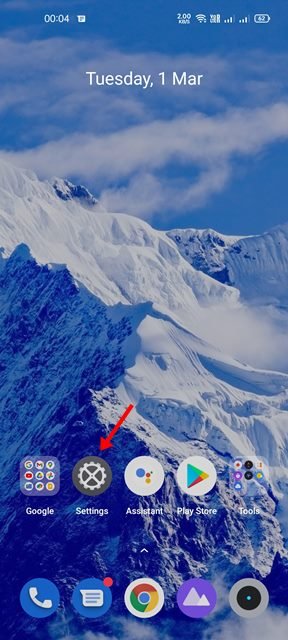
2. Tippen Sie in den Einstellungen auf die Option Apps oder App-Liste.
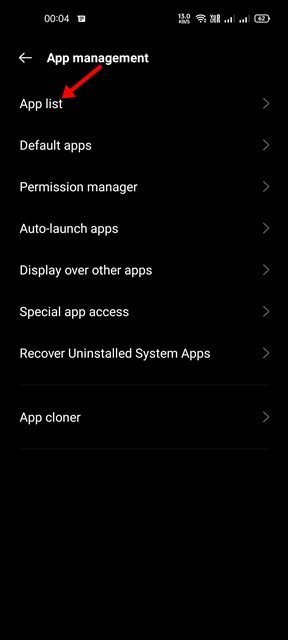
3. Jetzt sehen Sie die Liste der auf Ihrem Gerät installierten Apps. Sie müssen die MX Player-App finden und darauf tippen.
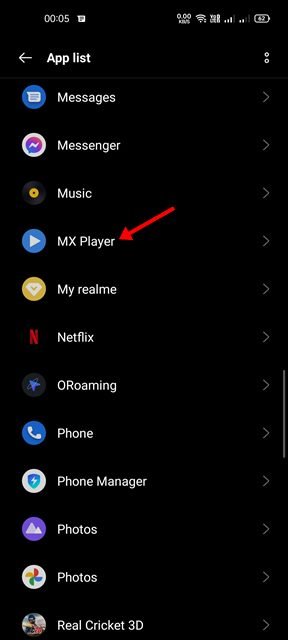
4. Tippen Sie auf dem nächsten Bildschirm auf die Option Datennutzung.
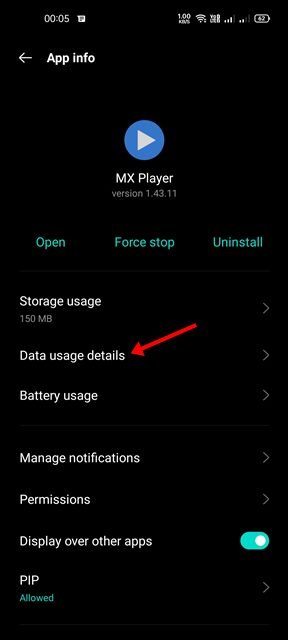
5. Deaktivieren Sie auf dem nächsten Bildschirm die Hintergrunddatennutzung.
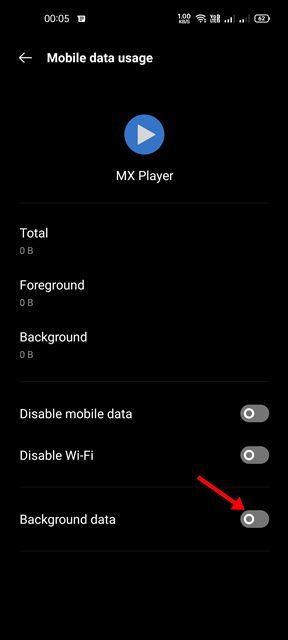
Das war’s! Du bist fertig. Dadurch werden die Hintergrunddaten der MX Player-Android-App eingeschränkt.
5) AdGuard-DNS auf Android und PC einstellen
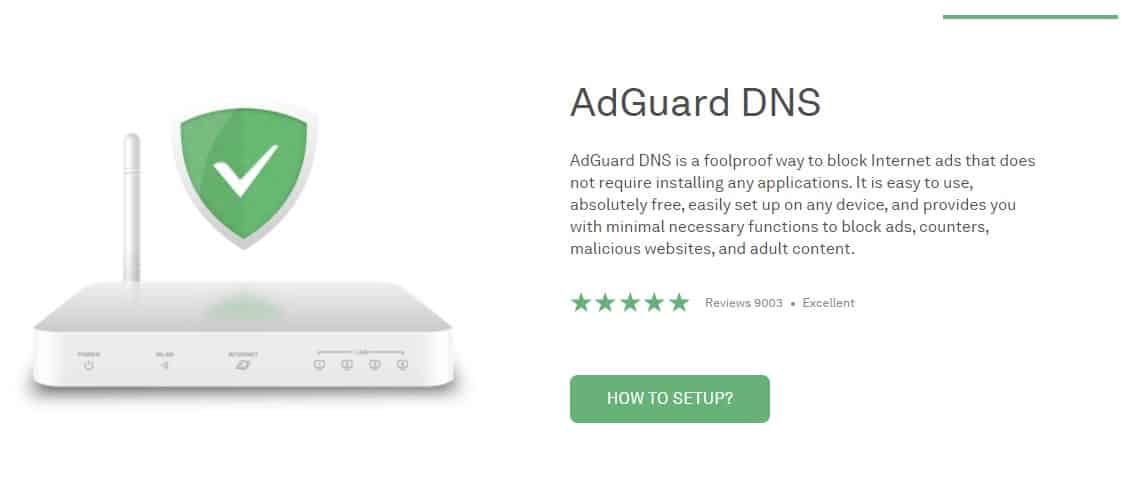
AdGuard DNS ist kein narrensicherer Weg, um Werbung auf MX Player zu blockieren, aber irgendwie funktioniert. Es kann bestimmte Arten von Anzeigen daran hindern, in Ihren Apps und Ihrem Webbrowser zu erscheinen.
Neben der Entfernung der Anzeigen entfernt AdGuard DNS auch Tracker und Analysesysteme von den von Ihnen besuchten Webseiten.
Wenn Sie MX Player auf Android verwenden, müssen Sie unsere Anleitung Block Ads On Android Using Private DNS befolgen, um Anzeigen aus der MX Player Android-App zu entfernen.
Wenn Sie MX Player zum Streamen von Videos auf einem Desktop, müssen Sie AdGuard DNS unter Windows einrichten. Befolgen Sie dazu unsere Anleitung – So richten Sie AdGuard DNS unter Windows 10 ein, um Werbung zu entfernen.
Dies sind die besten Möglichkeiten, Werbung aus dem MX Player zu entfernen. Die einzig sichere Möglichkeit, Anzeigen zu entfernen, ist die Verwendung der MX Player Pro-App, die im Google Play Store erhältlich ist. Ich hoffe, dieser Artikel hat dir geholfen! Bitte teilen Sie es auch mit Ihren Freunden. Wenn Sie diesbezüglich irgendwelche Zweifel haben, lassen Sie es uns im Kommentarfeld unten wissen.